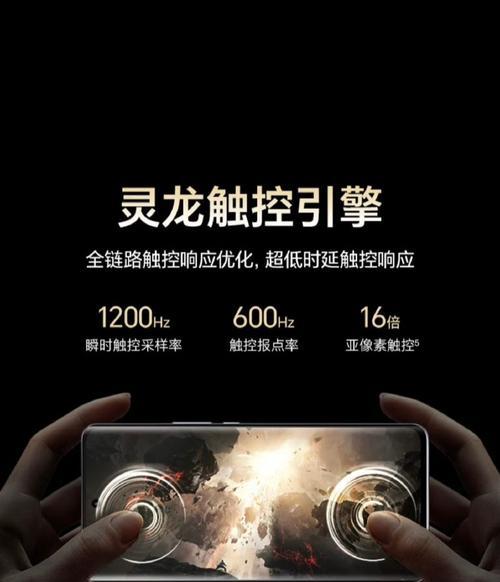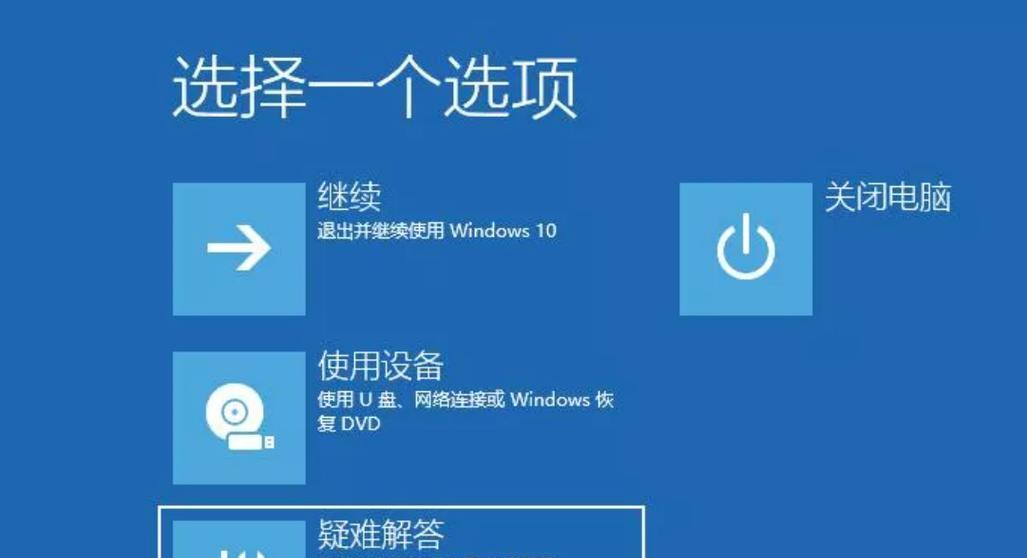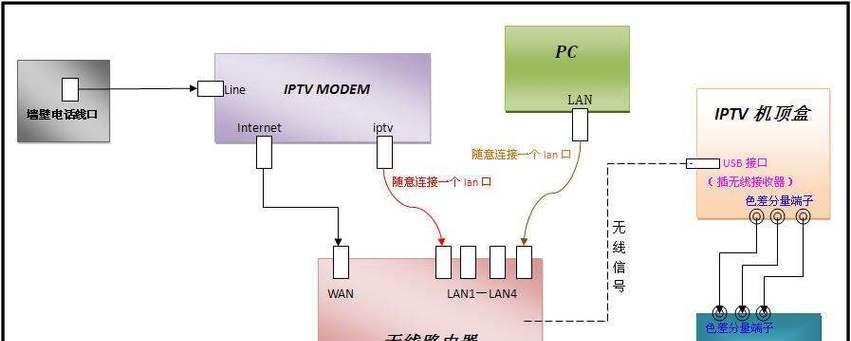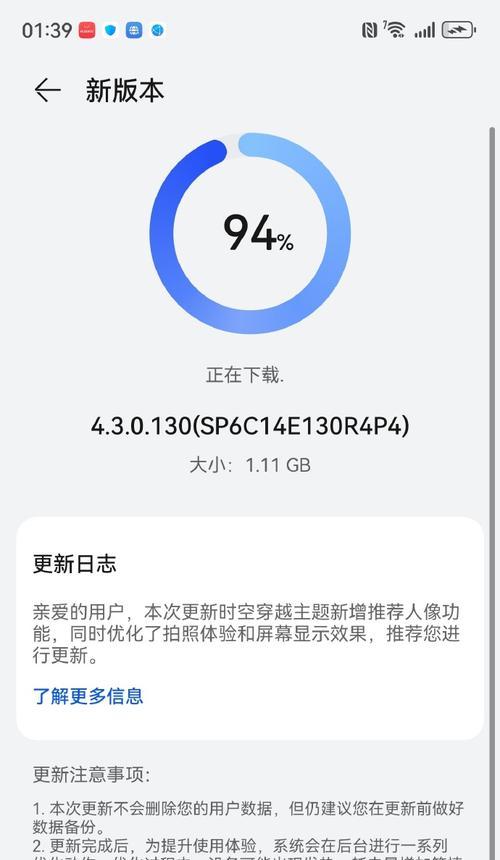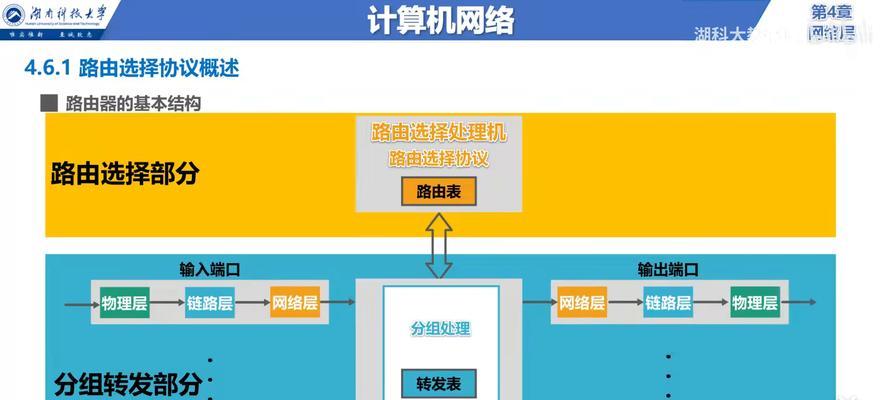电脑息屏后无故关机是什么原因?如何排查问题?
游客 2025-04-19 15:40 分类:数码知识 8
电脑作为我们日常生活中不可或缺的工具,其稳定性和安全性至关重要。然而,有用户反映在电脑息屏后,偶尔会发生无故关机的问题。这不仅影响工作效率,还可能导致未保存的数据丢失。电脑息屏后无故关机是什么原因呢?又该如何排查并解决问题呢?
一、电源管理设置不当
1.检查电脑电源设置
电脑的电源管理设置可能会导致在息屏后自动执行关机操作。我们需要检查是否设置了特定的电源计划。
在Windows系统中,依次点击“控制面板”>“硬件和声音”>“电源选项”>“选择电源按钮的功能”,在这里你可以查看和修改与电源按钮和睡眠按钮相关的设置。
确保在“关机设置”中没有不适当的选项被勾选。
2.修改设置防止息屏后关机
如果发现电源计划中有导致电脑在息屏后关机的设置,可以按以下步骤修改:
在“电源选项”中选择一个合适的电源计划。
点击“更改计划设置”,然后点击“更改高级电源设置”。
在弹出的窗口中展开“睡眠”设置,然后选择“使计算机进入睡眠状态”。
将其设置为“从不”,或者调整为需要的较长时间。
通过调整以上的电源管理设置,你可以防止电脑在息屏后执行不必要的关机操作。

二、系统和驱动程序问题
1.更新系统和驱动程序
系统和驱动程序的过时或损坏,也可能引起息屏后发生无故关机的现象。更新系统和驱动程序是解决此类问题的常用方法。
打开“设置”>“更新和安全”>“Windows更新”,查看并安装所有可用的更新。
对于显卡驱动程序,访问显卡制造商的官方网站下载并安装最新的驱动程序。
2.检查系统日志
在“开始”菜单搜索“事件查看器”并打开它。
在左侧栏中选择“Windows日志”,然后选择“系统”。
查找与系统错误相关的信息,特别是发生在息屏后的时间点。

三、硬件故障
1.内存条故障
内存条(RAM)出现问题时,可能会导致系统不稳定,包括在电脑息屏后发生无故关机的现象。
拔出内存条,用橡皮擦轻轻擦拭金手指部分,然后重新插入。
如果问题依旧,可以考虑使用内存测试软件检查内存的健康状态,或是更换内存条。
2.硬盘问题
硬盘老化或损坏也可能导致系统在息屏后未经用户操作而自动关机。
使用硬盘检测工具,如CrystalDiskInfo,来检查硬盘健康状态。
如果检测显示硬盘存在问题,备份数据并更换硬盘。
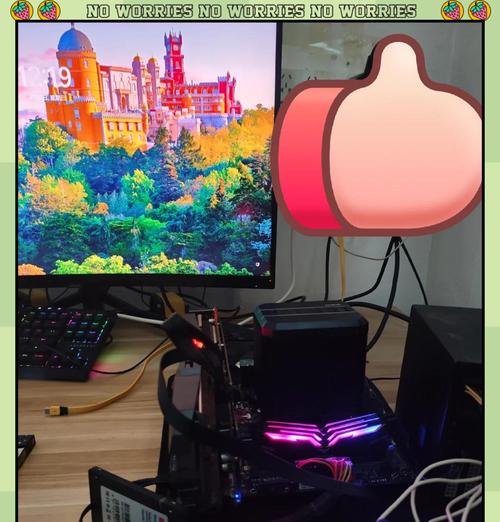
四、散热不足
电脑在工作过程中产生的热量若无法及时散出,不仅会导致运行缓慢,还可能触发保护机制,在自动关机前进入低功耗模式。
1.清理风扇和散热片
定期清理电脑内部,尤其是风扇和散热片上的灰尘,可以提高散热效率。
2.检查散热系统设置
有些笔记本电脑可以通过BIOS设置调整风扇的工作模式,确保在高负载情况下风扇可以适当地加速。
综上所述
电脑息屏后无故关机可能由多种因素引起,包括电源管理设置不当、系统和驱动程序问题、硬件故障,以及散热不足等。通过仔细排查和调整,大多数人可以自行解决这一问题。如果问题依旧存在,建议联系专业技术人员进一步诊断处理,以确保电脑的稳定运行和数据的安全。在日常使用电脑的过程中,定期维护和更新设备,以及保持良好的使用习惯,都是避免此类问题发生的重要措施。
版权声明:本文内容由互联网用户自发贡献,该文观点仅代表作者本人。本站仅提供信息存储空间服务,不拥有所有权,不承担相关法律责任。如发现本站有涉嫌抄袭侵权/违法违规的内容, 请发送邮件至 3561739510@qq.com 举报,一经查实,本站将立刻删除。!
- 最新文章
-
- 联想笔记本的小红点怎么关闭?关闭小红点的正确步骤是什么?
- 笔记本电脑KBBL接口是什么?
- 华硕笔记本如何进入bios设置?
- 苹果笔记本盒盖状态下如何设置听音乐?
- 坚果投影仪推荐使用哪些播放器软件?如何下载安装?
- 倒持手机拍照的技巧和方法是什么?
- 电脑红绿黑屏怎么办解决?有哪些可能的原因?
- 联想电脑尖叫声音大解决方法?
- 如何设置投影仪进行墙面投影?
- 如何阅读电脑主机配置清单?哪些参数最重要?
- 假装拍照模块手机拍摄方法是什么?
- 监控维修笔记本电脑费用是多少?服务流程是怎样的?
- 笔记本电源键配置如何设置?设置中有哪些选项?
- 笔记本电脑键盘卡住怎么解开?解开后键盘是否正常工作?
- 超清小孔摄像头如何用手机拍照?操作方法是什么?
- 热门文章
-
- lol笔记本电脑鼠标怎么点不了?可能是哪些原因导致的?
- M3芯片笔记本电脑售价多少?
- 联想笔记本更新驱动器步骤是什么?更新后有什么好处?
- 发型师拍摄机连接手机拍照的操作方法?
- 电脑剪映关机掉线问题如何解决?有哪些可能的原因?
- 电脑无法播放声音怎么办?解决电脑无声问题的步骤是什么?
- 大学计算机课适合哪款笔记本电脑?
- 手机拍照时画面卡住了怎么办?如何解决拍照时的卡顿问题?
- 电脑黑屏防静电的解决方法是什么?
- 如何使用内窥镜进行手机拍照?
- 电脑游戏时钉钉无声音问题如何解决?
- 电脑为何会收到自己的声音?如何解决这个问题?
- 女孩模仿手机拍照视频怎么办?如何安全地进行模仿?
- 华颂电脑配置信息如何查看?查看后如何升级?
- 吊带拍照姿势手机怎么拍?有哪些技巧?
- 热评文章
- 热门tag
- 标签列表